당신은 컴퓨터에서 실수로 파일을 삭제한 적이 있나요? 아마도 PowerShell을 사용하여 파일을 삭제하는 연습을 하고 있었을지도 모릅니다. 그 다음으로, 당신의 사진과 문서가 사라지고, 휴지통에도 없다는 것을 알게 됩니다. 이럴 때 Windows 파일 복구 유틸리티를 시도해 보는 것이 좋습니다.
Windows 파일 복구 또는 WinFR은 Microsoft에서 개발한 무료 도구입니다. 이 도구는 NTFS 파일 시스템을 넘어서 작동하며, 다양한 모드를 사용하여 디스크를 스캔하여 파일을 찾습니다. 그러나 이 도구는 정말로 작동할까요? 그리고 어떻게 작동하는 걸까요?
이 기사에서는 WinFR 도구에 대해 알아보고, Windows 10에서 파일을 복구하는 도구로 사용하는 방법을 배우게 될 것입니다.
사전 조건
WinFR은 모든 Windows 운영 체제에서 사용할 수 없습니다. Windows 10 버전 2004 (빌드 19041.0 이상)에서만 사용할 수 있습니다. 이를 사용하려면 Windows 10 버전을 업그레이드해야 합니다. 이 요구 사항은 또한 WinFR이 Windows Server OS에서 사용할 수 없다는 뜻입니다.
Windows 버전 확인하기
컴퓨터의 Windows 버전을 확인하는 방법은 여러 가지가 있습니다. 그러나 가장 빠른 방법은 키보드에서 WIN+R을 눌러 실행 대화 상자를 열고 winver를 입력하는 것입니다. Windows 정보 창이 나타나며 여기서 운영 체제 버전을 확인할 수 있습니다. WinFR은 CMD 또는 PowerShell에서 명령을 사용하여 사용할 수 있는 명령 줄 유틸리티입니다.
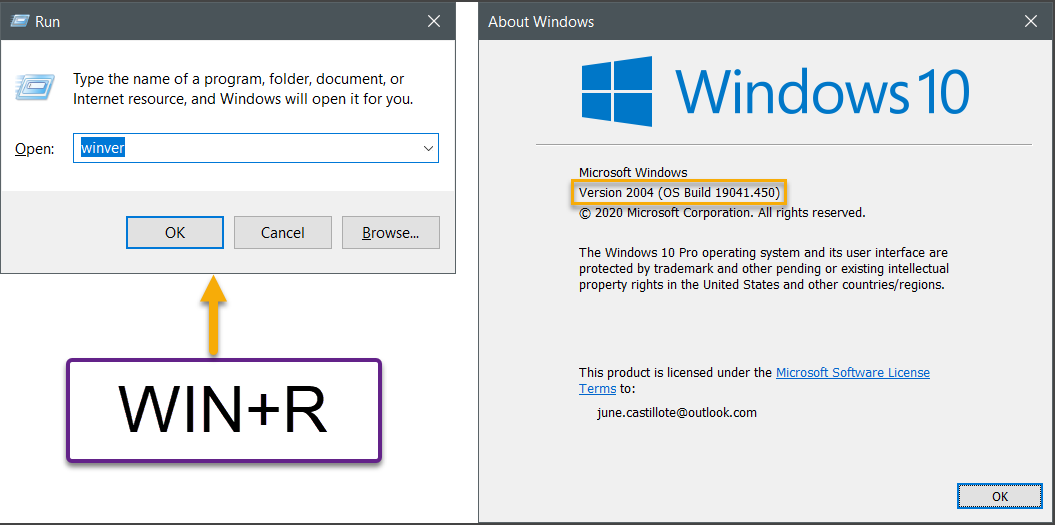
Windows 파일 복구 설치
WinFR을 설치하는 유일한 (공식) 방법은 Microsoft 스토어에서 설치하는 것입니다. 아래 스크린샷에서 볼 수 있듯이, Windows 파일 복구를 스토어에서 검색한 후 설치는 한 번의 클릭으로만 이루어집니다.
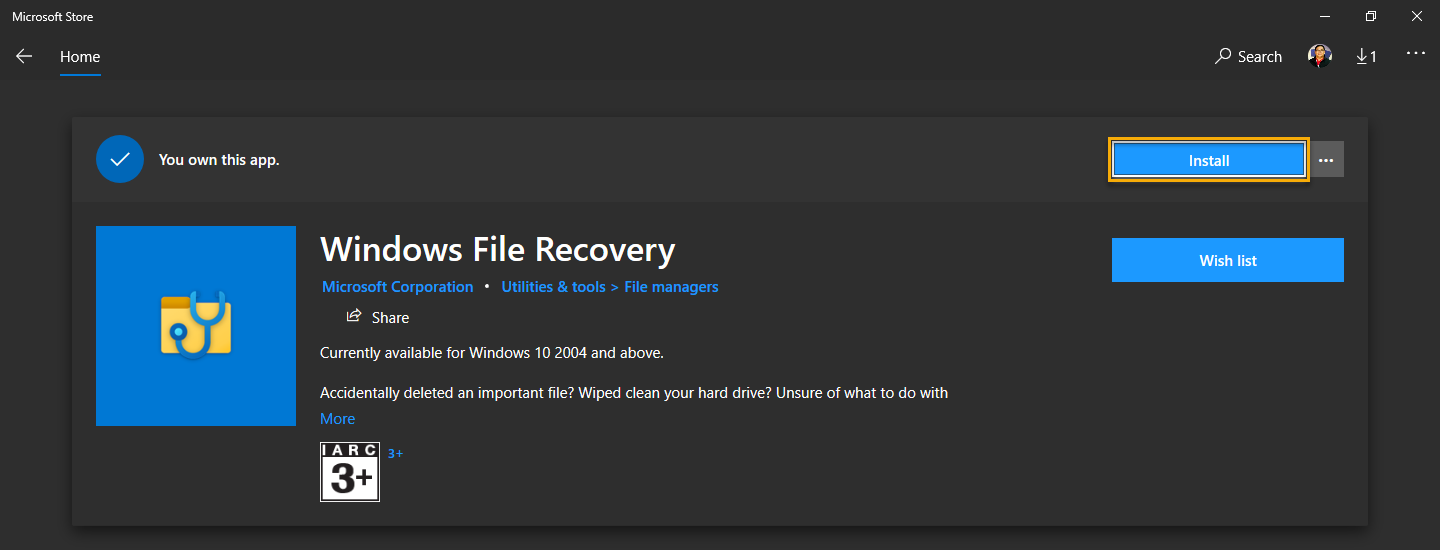
그리고 이것으로 설치가 완료되었습니다. 그러나 그래픽 사용자 인터페이스를 찾을 수는 없습니다. WinFR은 CMD 또는 PowerShell에서 명령을 사용하여 사용할 수 있는 명령 줄 유틸리티입니다.
사용 및 옵션 이해하기
WinFR을 사용하기 전에 기능과 사용 옵션을 이해할 수 있어야 합니다. 이것이 이 섹션에서 배울 내용입니다.
지원되는 파일 시스템은 무엇인가요?
WinFR는 NTFS 이외의 여러 파일 시스템을 지원합니다. 아래는 지원되는 파일 시스템과 예시 저장 장치 목록입니다.
- FAT 및 exFAT – SD 카드, 플래시 또는 USB 드라이브 (< 4GB).
- ReFS – Windows Server 및 Windows Pro for Workstations.
- NTFS 파일 시스템 – 컴퓨터 (HDD, SSD), 외장 하드 드라이브, 플래시 또는 USB 드라이브 (> 4GB).
다른 복구 모드는 무엇인가요?
WinFR에는 정확히 세 가지 복구 모드가 있습니다. 기본, 세그먼트, 시그니처. 하지만 차이점은 무엇이며 어떤 모드를 사용해야 할까요? 상황에 따라 답이 달라질 수 있습니다.
- 동작하는 NTFS 볼륨이 있고 복구하려는 파일이 최근에 삭제된 경우, 기본 모드를 사용해야 합니다.
- 포맷되거나 손상된 NTFS 볼륨이 있거나 파일이 오래 전에 삭제된 경우, 먼저 세그먼트 모드를 사용하십시오. 그리고 세그먼트 모드가 실패한 경우 시그니처 모드를 사용하십시오.
- NTFS가 아닌 볼륨인 경우에는 시그니처 모드만 사용할 수 있습니다.
구문과 스위치는 무엇인가요?
본 문서에서 언급한 바와 같이 Windows 파일 복구는 명령줄 유틸리티입니다. 정확한 구문을 따르고 명령이 정확하도록 해야 합니다. WinFR의 구문은 아래에 표시되어 있습니다.
참고: winfr 명령어를 사용하려면 관리자 권한으로 CMD 또는 PowerShell을 실행할 수 있어야 합니다.
<소스 드라이브:>는 파일 복구를 위해 스캔할 드라이브를 나타내며, <대상 드라이브:>는 복구된 파일을 저장할 대상 드라이브를 나타냅니다.
참고:
<소스 드라이브:>와<대상 드라이브:>는 같을 수 없습니다. 복구된 파일을 저장할 다른 드라이브를 사용해야 합니다.
Windows 10에서 파일 복구를 수행하는 방법을 제어하는 스위치가 있습니다. 이러한 옵션을 알아보려면 winfr /? 명령을 실행하면 됩니다.
위의 목록을 읽으면 특정 모드와 파일 시스템에만 해당하는 스위치가 있는 것을 알 수 있습니다.
삭제된 파일 복구 방법
이제 Windows 파일 복구의 사용법과 옵션에 대해 알아보았으니, 배운 내용을 테스트해 보는 시간입니다. WinFR은 USB 플래시 드라이브와 외장 하드 드라이브와 같은 운영 시스템이 아닌 드라이브에서 테스트하는 것이 좋습니다.
다음 예제에서는 두 개의 드라이브를 소스로 사용합니다:
- A USB flash drive (NTFS) (Drive G:)
- A micro SD card (exFAT) (Drive E:)
아래에서 볼 수 있듯이, 소스 드라이브에는 mp3, txt, 그리고 png 파일이 포함되어 있습니다. 이 모든 파일은 WinFR 테스트를 위해 삭제되었습니다.
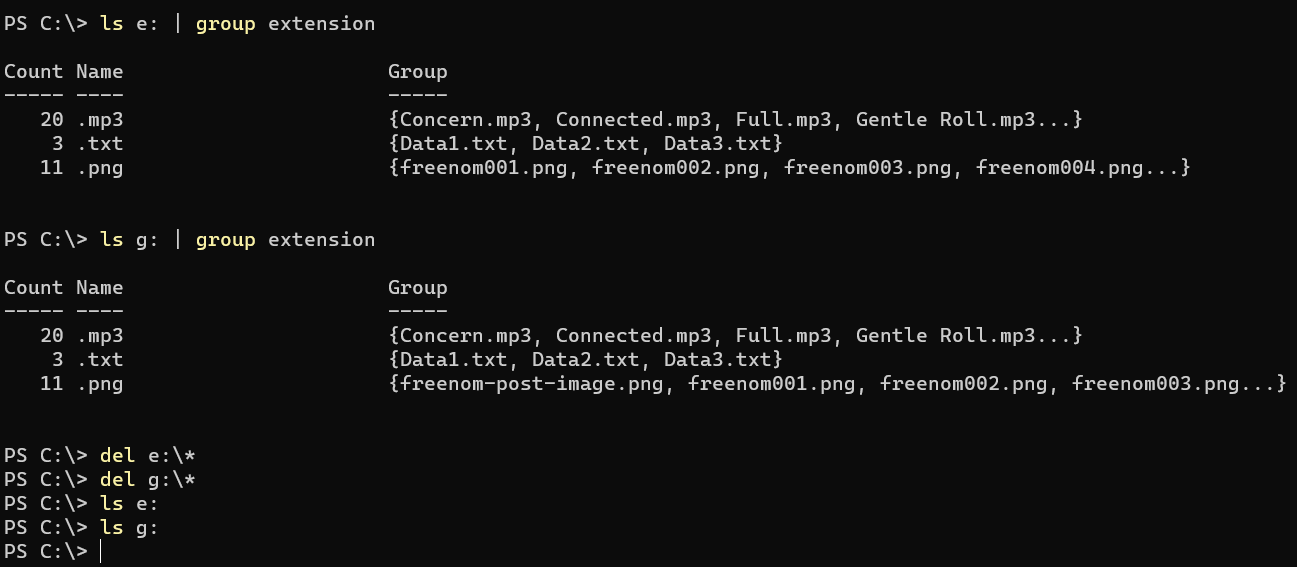
소스 드라이브의 파일 시스템 확인하기
원본 드라이브는 지원되는 드라이브 중 아무거나 사용할 수 있습니다. 파일 시스템을 알면 WinFR과 함께 사용할 옵션을 결정하는 데 도움이 됩니다. 파일 시스템 정보를 얻는 여러 가지 방법이 있습니다.
개별 드라이브의 파일 시스템 세부 정보를 얻으려면 Windows 탐색기에서 해당 드라이브의 속성 창을 엽니다.
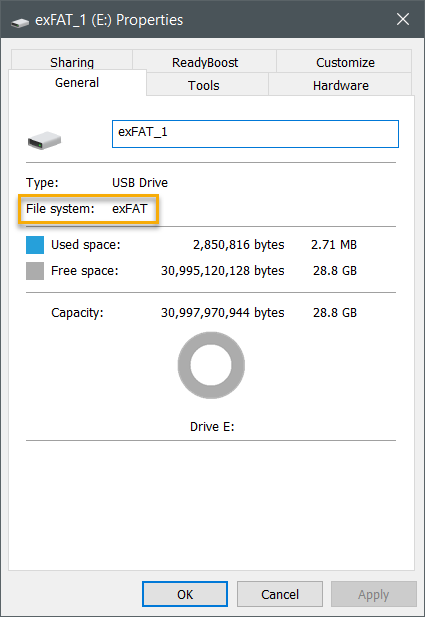
또는 모든 디스크 볼륨 정보를 한 번에 얻으려면 아래의 명령을 CMD에서 사용하세요.
아래 이미지는 드라이브 목록과 해당 드라이브가 사용하는 파일 시스템을 포함한 정보를 보여줍니다.
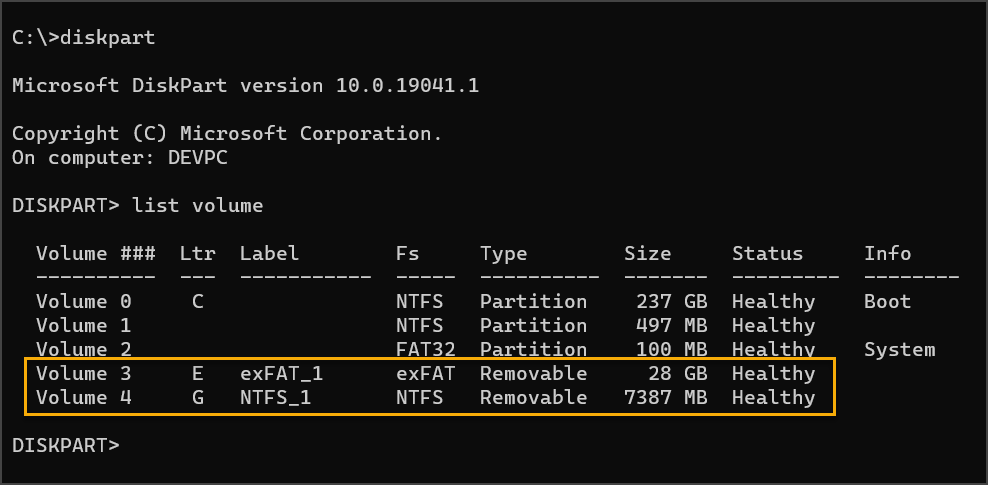
NTFS 볼륨에서 삭제된 파일 복구하기
이 예제에서는 winfr 명령을 사용하여 기본 모드로 NTFS 볼륨(G: 드라이브)에서 삭제된 모든 파일을 복구합니다. 그런 다음 복구된 파일은 C:\Recovered에 저장됩니다.
아래 시연은 위의 명령을 사용하여 파일이 검색된 것을 보여줍니다.
그리고 대상 디렉토리로 이동하면, 파일이 복구되어 WinFR에 의해 생성된 하위 디렉토리에 저장된 것을 확인할 수 있습니다.
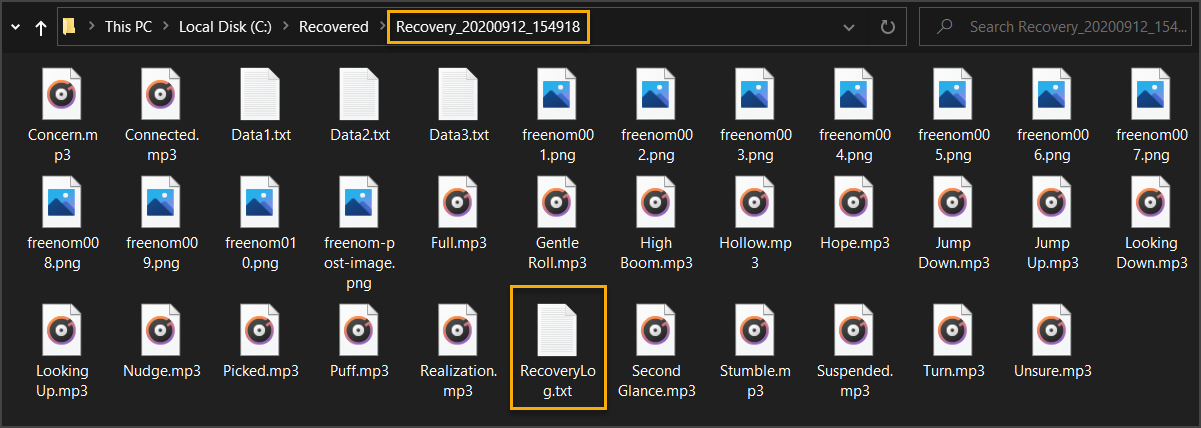
A RecoveryLog.txt file is also created that contains the summary of the file recovery operation.

기본 모드가 성공하지 않으면, 동일한 명령을 실행하되, 이번에는 /r을 추가하여 세그먼트 모드에서 실행해 볼 수 있습니다.
아래 스니프는 복구 모드가 세그먼트 모드로 설정되어 있는 것을 보여줍니다.
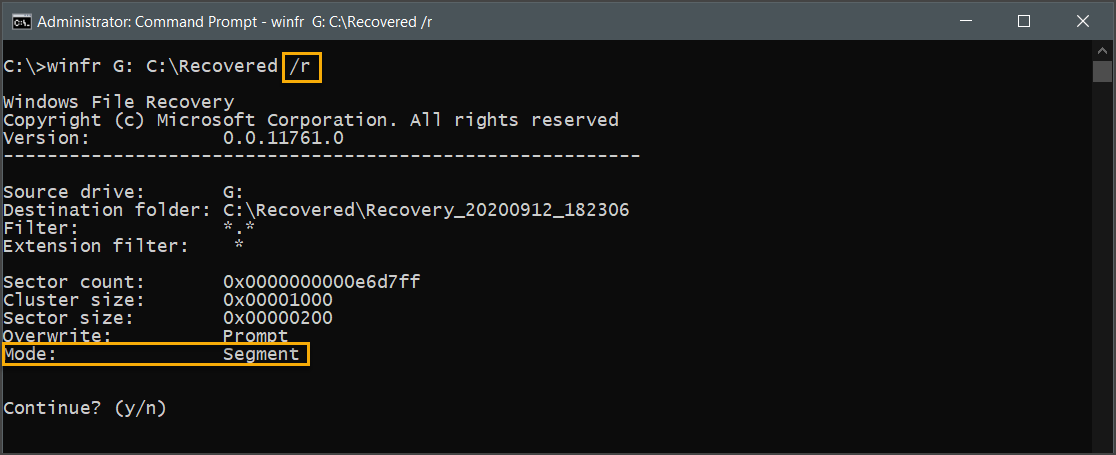
세그먼트 모드에서 복구된 파일도 대상 위치에 저장됩니다. 그러나 파일은 파일 유형에 따라 별도의 하위 디렉토리에 그룹화됩니다. 예를 들어, 모든 복구된 *.mp3 파일은 Media 하위 디렉토리에 저장됩니다. 복구된 *.jpg 파일은 Pictures 하위 디렉토리에 저장됩니다. 그 외도 동일한 방식으로 처리됩니다.
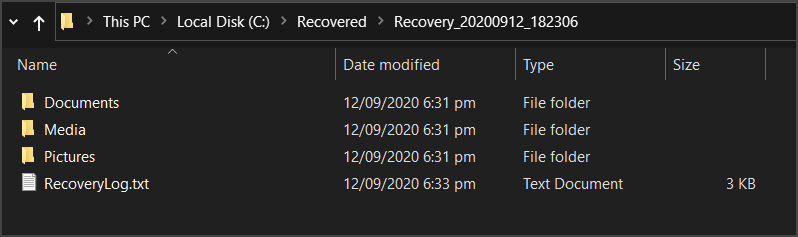
참고: 세그먼트 또는 시그니처 모드에서 Windows 파일 복구를 실행하는 데는 기본 모드에서 실행하는 것보다 훨씬 오래 걸립니다.
검색 필터를 사용하여 NTFS 볼륨에서 삭제된 파일 복구하기
모든 삭제된 파일을 복구하지 않으려면, WinFR을 실행할 때 검색 필터를 추가해야 합니다. 검색 필터를 추가하는 방법은 /n 스위치를 사용하는 것입니다.
예를 들어, *.png 파일만 복구하려면 아래 명령을 사용할 수 있습니다.
또한, /n 스위치의 또 다른 인스턴스를 추가함으로써 여러 개의 검색 필터를 추가할 수 있습니다. 아래 코드는 검색 필터를 *.png와 *.txt 파일 확장자로 설정합니다.
아래 코드 스니펫은 위의 명령을 실행한 결과를 보여줍니다. 필터가 *.png와 *.txt로 설정되었음을 알 수 있습니다.
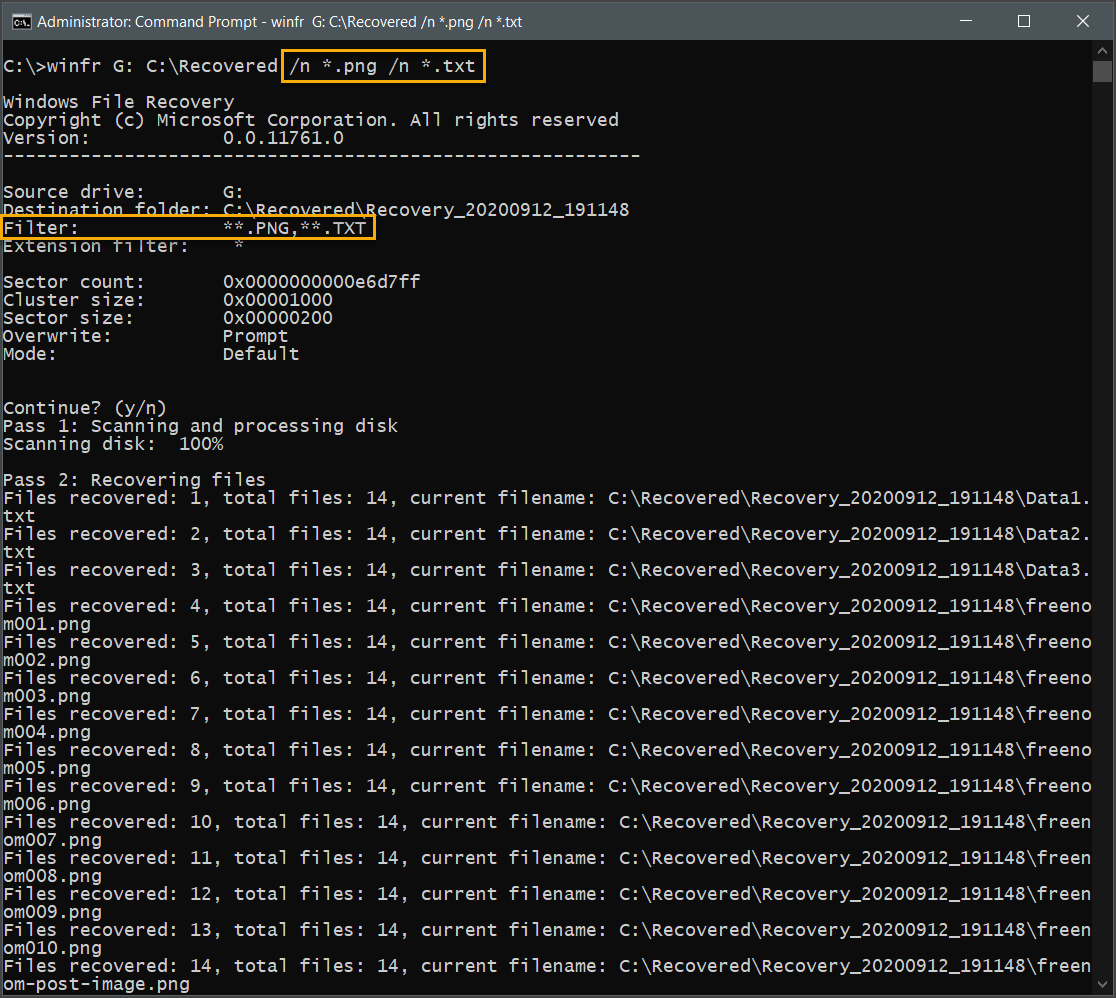
검색 필터가 올바르게 작동했는지 확인하기 위해 대상 디렉토리를 확인할 수도 있습니다. 의도한 파일만 복구되었는지 확인할 수 있어야 합니다.
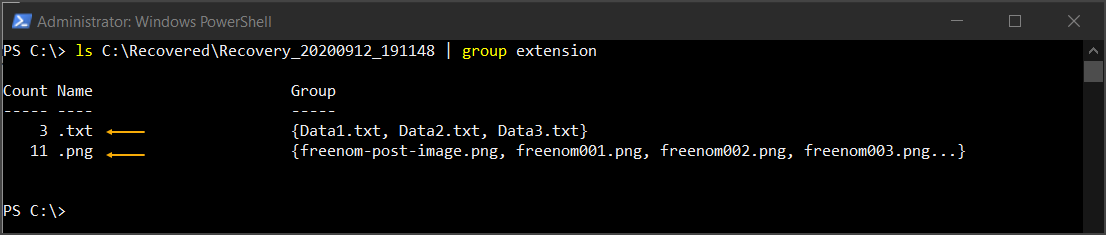
아래는 검색 필터에 대한 몇 가지 추가적인 사용 예시입니다.
NTFS 이외의 볼륨에서 삭제된 파일 복구하기
exFat 및 ReFS와 같은 NTFS 이외의 볼륨에서 삭제된 파일을 복구하려면, Windows 파일 복구를 시그니처 모드로 실행하기 위해 /x 스위치를 사용해야 합니다. 디스크의 크기와 시그니처 모드에서의 파일 수에 따라 복구 시간이 소요될 수 있다는 점을 유의하세요.
NTFS 이외의 볼륨에 대해 /x 스위치 없이 winfr을 실행하면 아래와 같은 오류가 발생합니다.
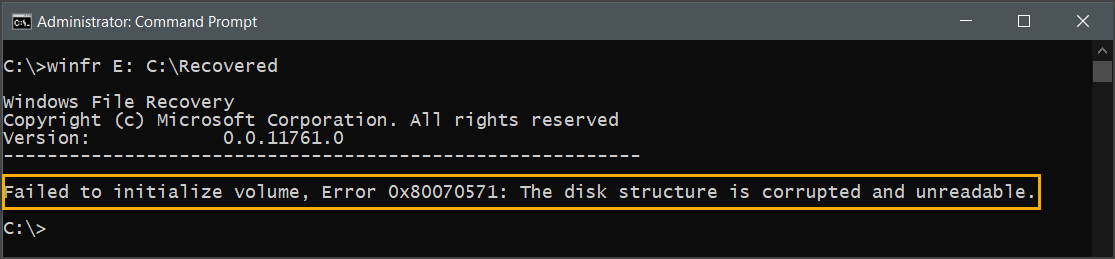
기본 모드에서 NTFS가 아닌 볼륨에서 winfr을 실행할 때 오류가 발생합니다.
따라서, exFAT 볼륨에서 파일을 올바르게 복구하려면 아래 명령을 사용하십시오.
아래 스니펫은 winfr이 /x 스위치를 사용할 때 signature 모드로 실행되는 것을 보여줍니다.
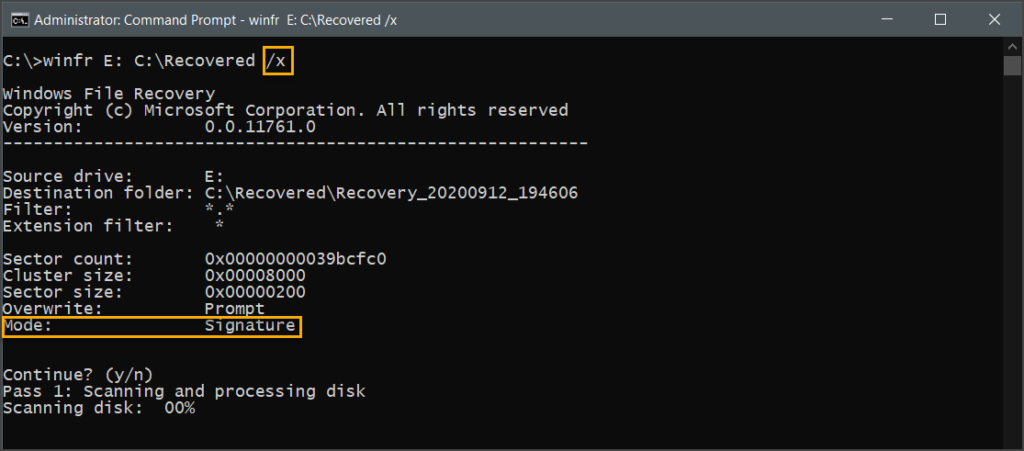
타입 필터를 사용하여 NTFS가 아닌 볼륨에서 삭제된 파일 복구하기
기본 및 세그먼트 모드에서와 마찬가지로, 필터를 signature 모드에도 적용할 수 있습니다. 이를 위해 /y:<type(s)> 스위치를 사용합니다.
다만, 시그니처 모드에서의 파일 복구는 특정 파일 유형에 대해서만 작동한다는 점을 고려해야 합니다. 이러한 유형을 알아보려면 명령 winfr /#을 실행하십시오. 해당 명령의 출력은 아래에 표시됩니다.
아래 명령은 PNG 및 MP3 확장자를 가진 파일을 복구합니다.
아래 스니펫은 위의 명령이 진행 중인 것을 보여줍니다. 확장자 필터가 MP3 및 PNG으로 설정되어 있는 것을 확인할 수 있습니다.
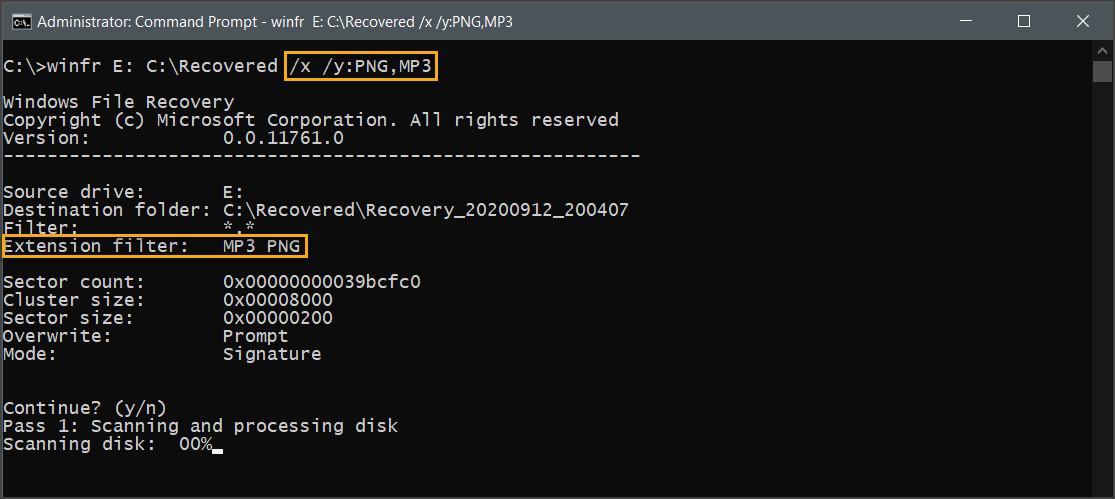
결론
Microsoft의 무료 파일 복구 도구 개발 및 출시는 기쁜 놀라움입니다. Windows 파일 복구 도구는 많은 저장장치 및 NTFS가 아닌 볼륨을 가진 디스크에서 삭제된 파일을 복구할 수 있습니다.
WinFR은 명령줄 도구이므로 스크립팅 및 자동 파일 복구에 대한 기회를 제공합니다. WinFR이 타사의 무료 파일 복구 도구와 비교해 어떤지에 대해서는 다툼의 여지가 있으며, 더 깊이 있는 분석이 필요합니다.
Windows File Recovery은 유용한 도구인가요? 사용해 본 후에야 답변할 수 있습니다. 하지만 지금까지의 모든 테스트에서 그 역할을 잘 수행하는 것으로 보입니다. 여전히 Windows 10에서 삭제된 파일 복구에 대한 선택지로 고려해볼만한 가치가 있는 도구입니다.













